WPForms'ta 10 CAPTCHA Erişilebilirlik Seçenekleri ve Alternatifleri
Yayınlanan: 2024-04-05Son zamanlarda okuyucularımızdan biri bize WPForms'taki spam gönderimlerini sınırlamak için CAPTCHA erişilebilirlik seçeneklerini sordu.
Müşterilerin destek sohbetlerimizde de gündeme getirdiği yaygın bir sorun olduğundan, WPForms'daki geleneksel CAPTCHA'lara daha erişilebilir olabilecek çeşitli alternatifleri tartışmanın şimdi iyi bir zaman olacağını düşündük.
Lafı daha fazla uzatmadan formlarınız ve web sitenizin güvenliği için en iyi seçeneği belirlemenize yardımcı olacak CAPTCHA erişilebilirlik seçenekleri türlerine bakalım. İletişim formu spam'iyle tamamen mücadele etmenin zamanı geldi!
Bu makalede
- 1. Mantık Tabanlı (Matematik) CAPTCHA Oluşturun
- 2. Özel Soru ve Cevap CAPTCHA'sını kullanın
- 3. Sitenize Görünmez bir CAPTCHA Dağıtın
- 4. Erişilebilirlik için Ses Tabanlı CAPTCHA kullanın
- 5. E-posta Adresleri için İzin Verilenler/Reddedilenler Listeleri Oluşturun
- 6. Form Gönderimlerini Ülkeye Göre Kısıtlayın
- 7. Formunuzda Anahtar Kelime Filtrelemeyi Etkinleştirin
- 8. Form Gönderimlerine Bir Süre Sınırı Getirin
- 9. WPForms Anti-Spam Belirteci'ni etkinleştirin
- 10. Formunuzu Akismet'e Bağlayın
Geleneksel CAPTCHA'lara Daha Erişilebilir Alternatifler
Geleneksel CAPTCHA'lardan bahsettiğimizde dünya çapında milyonlarca web sitesi tarafından kullanılan standart görsel tabanlı CAPTCHA'lardan bahsediyoruz.
Elbette resim tabanlı CAPTCHA kullanmanın hiçbir zararı yoktur, ancak bu genellikle eski bir taktiktir ve bazen spam'ı önlemede daha az etkili olabilir.
Bu nedenle, WPForms'ta daha erişilebilir olan CAPTCHA'ların nasıl kullanılacağını öğrenmek için aşağıdaki ipuçlarına ve spam gönderimleriyle mücadeleye yönelik diğer önerilere göz atın:
1. Mantık Tabanlı (Matematik) CAPTCHA Oluşturun
WPForms, form oluşturucuda özel bir matematik tabanlı CAPTCHA oluşturmak için formunuza sürükleyip bırakabileceğiniz bir Özel Captcha alanı sunar.
Özel Captcha alanını form oluşturucudaki Süslü Alanlar altında bulacaksınız. Bu, bu özelliğe erişmek için WPForms Temel Lisansına ihtiyacınız olacağı anlamına gelir.
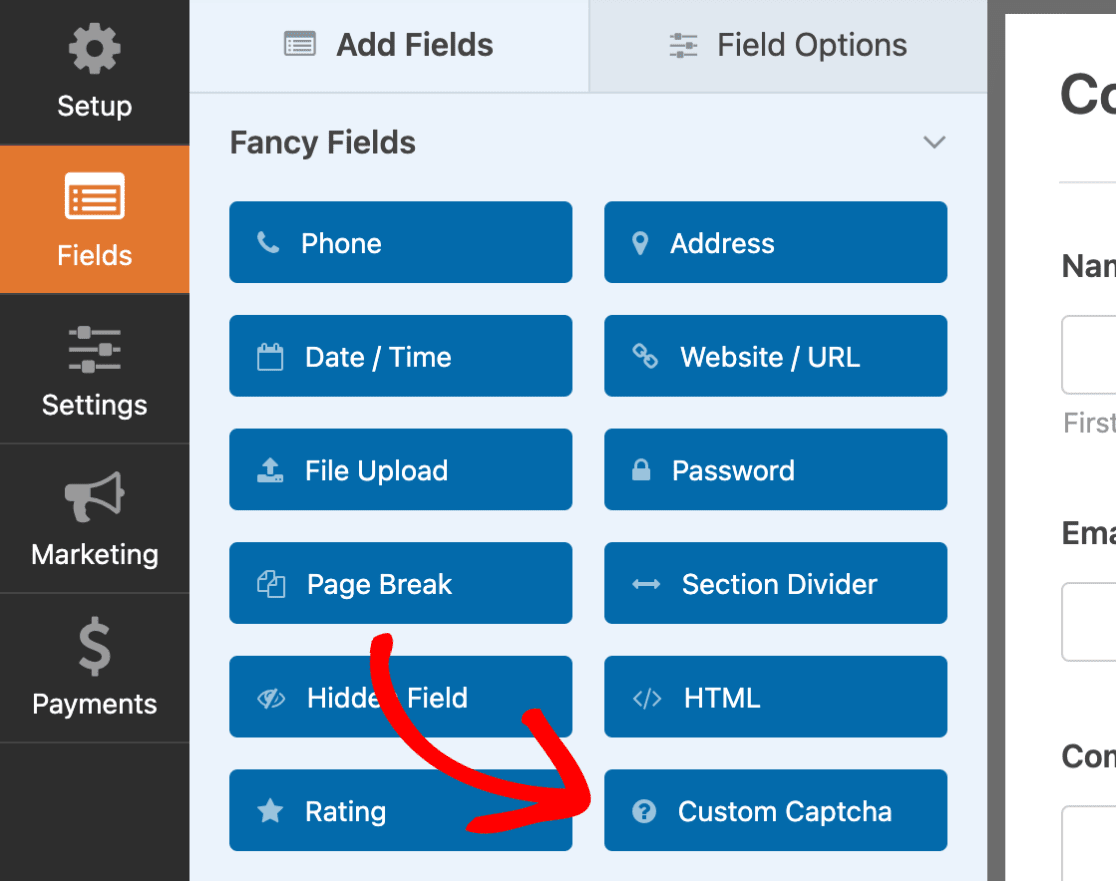
Alanı özelleştirmek için form önizleme panelindeki alana tıklayarak Alan Seçenekleri'ni açın ve Etiket , Tür ve Açıklama'yı değiştirin.
Matematik tabanlı bir CAPTCHA oluşturmak istediğimiz için Tür açılır menüsünden Matematik seçeneğini seçin, hepsi bu kadar!
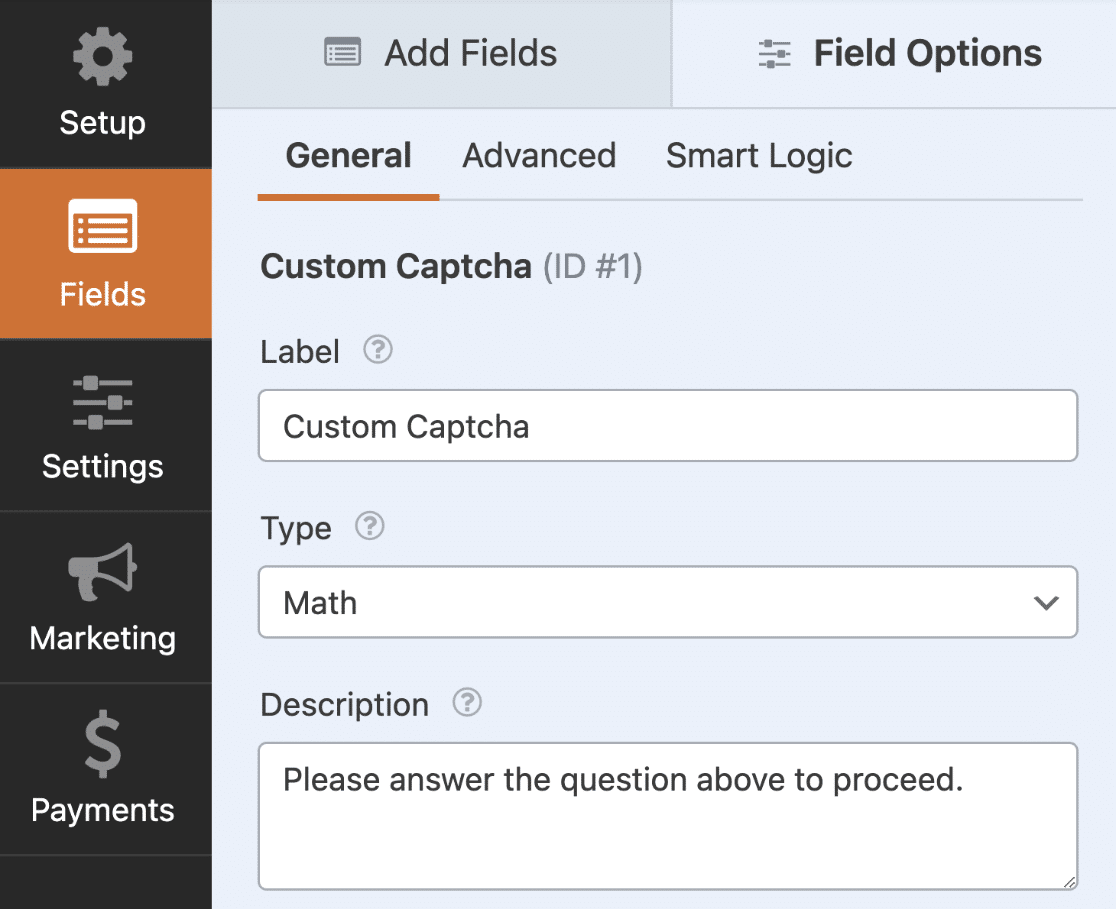
Artık bu formu yayınladığınızda, sayfa her yeniden yüklendiğinde veya yenilendiğinde alan soruyu otomatik olarak değiştirecektir. Bu harika değil mi?
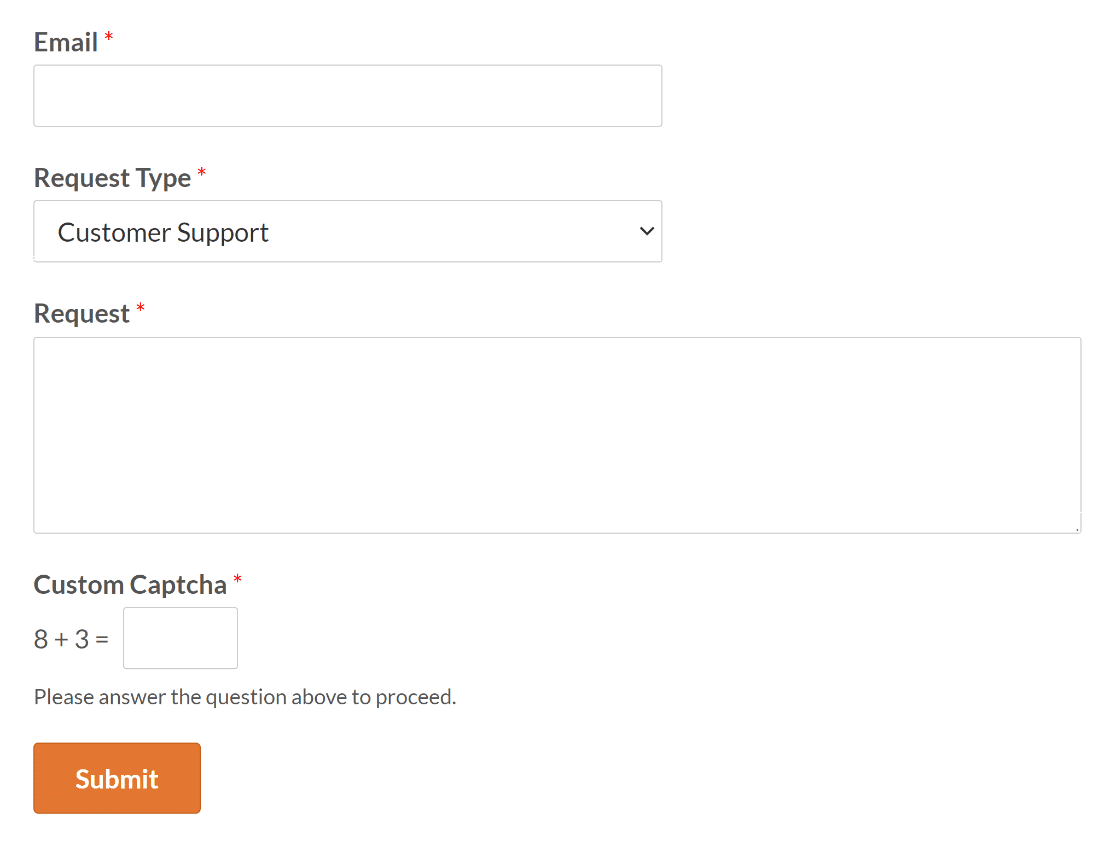
Bu CAPTCHA'yı özel bir kodla değiştirmek istiyorsanız, daha fazla ayrıntı için Math Captcha'yı özelleştirme hakkındaki bu eğitime göz atın.
2. Özel Soru ve Cevap CAPTCHA'sını kullanın
Math Captcha tipini kullanmak yerine kendi oluşturabileceğiniz soru cevap kullanma seçeneğiniz de bulunmaktadır.
Tek yapmanız gereken Özel Captcha alanına tıklamak, Alan Seçenekleri'ne gitmek ve Tür menüsünden Soru ve Cevap seçeneğini seçmektir.
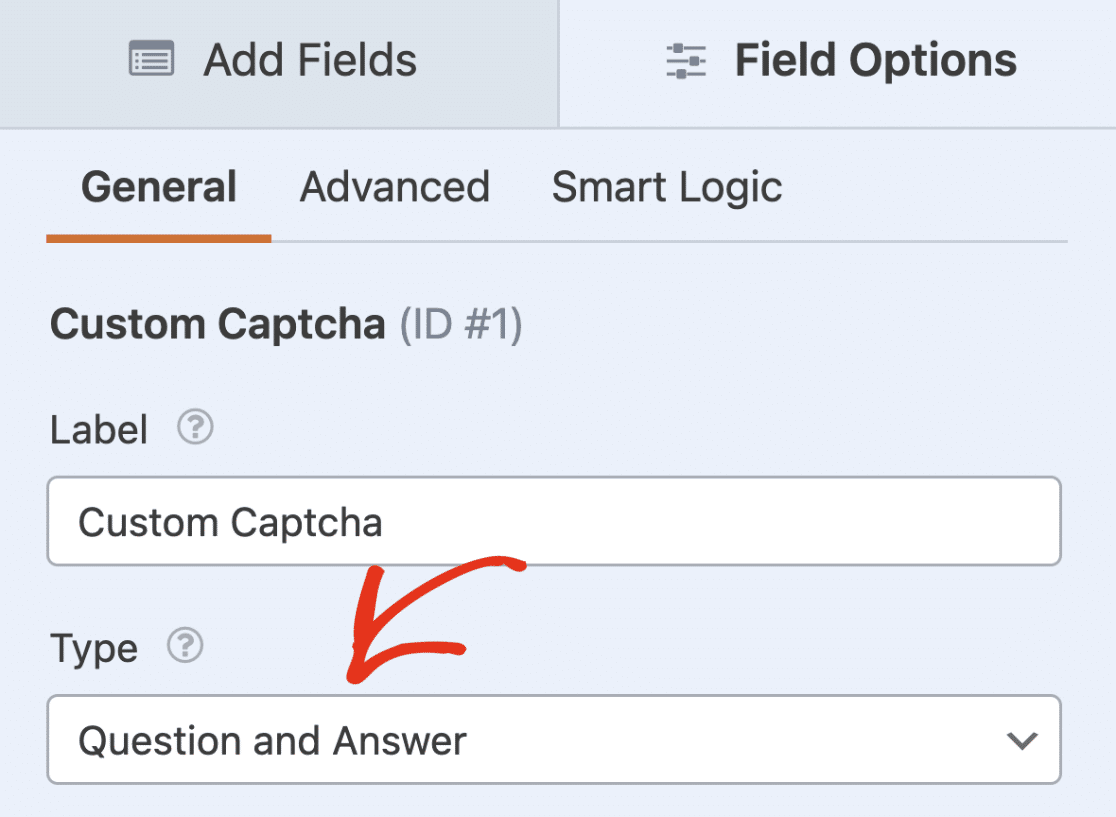
Şimdi ilk alana bir soru, ikinci alana da cevabını ekleyin. Ayrıca sırasıyla artı (+) veya eksi (-) butonlarını kullanarak soru ekleyebilir veya kaldırabilirsiniz.
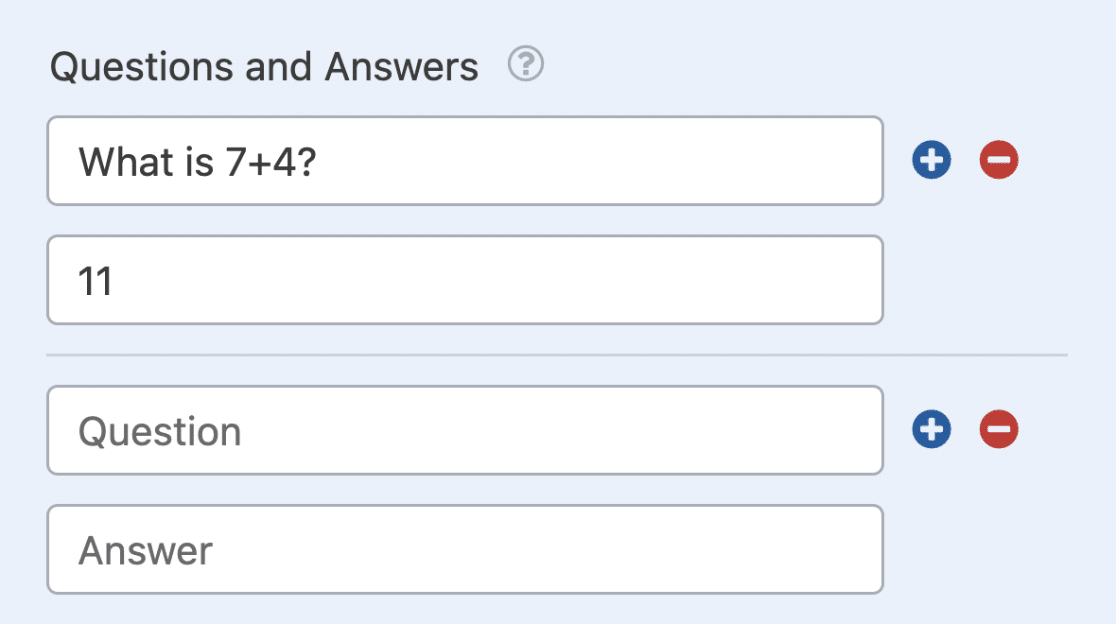
Birden fazla soru ve cevap varsa form, tarayıcıya her yüklendiğinde rastgele bir soru görüntüler.
3. Sitenize Görünmez bir CAPTCHA Dağıtın
Erişilebilir CAPTCHA seçenekleriyle ilgili olarak, WPForms'un birden fazla CAPTCHA entegrasyonunu da desteklediğini duymak sizi memnun edecektir.
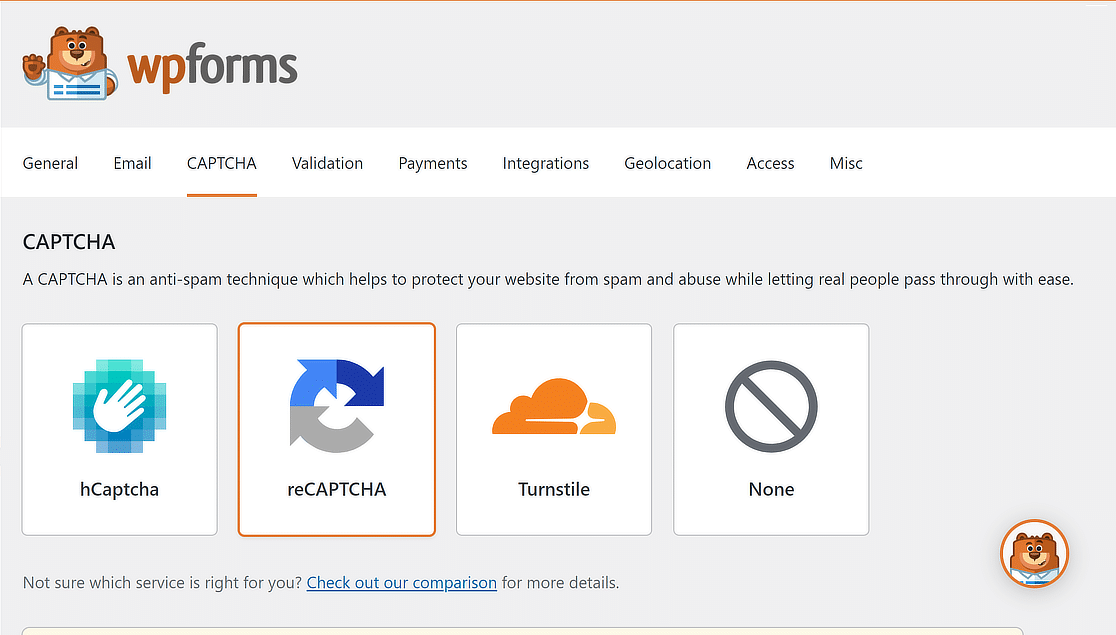
Sitenizi korurken, sizi rahatsız eden zorluklar olmadan kusursuz bir kullanıcı deneyimi sunarken görünmez bir CAPTCHA oluşturmak için aşağıda verilen seçenekleri kullanabilirsiniz.
Görünmez reCAPTCHA V2
WPForms » Ayarlar » CAPTCHA'da reCAPTCHA seçeneğini tıkladığınızda size ek seçenekler sunulacaktır.

Görünmez reCAPTCHA v2 seçeneğini seçin, reCAPTCHA anahtarlarınızı oluşturmak için bu kılavuzdaki adımları izleyin ve güvenlik önlemini formunuza ekleyin.
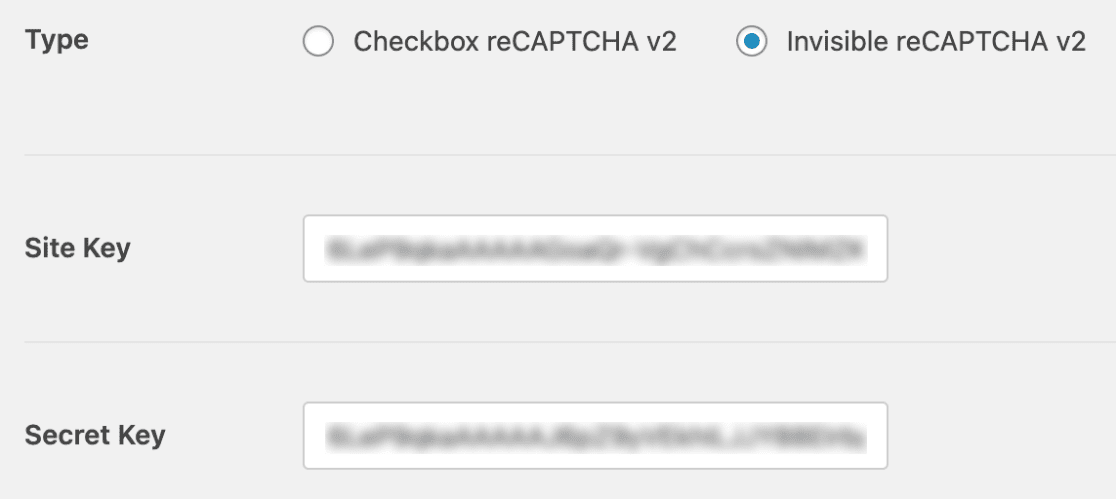
Bu seçenek, bazen formların terk edilmesine yol açabileceğinden, kullanıcılara her zaman bir meydan okuma göstermek istemeyen web sitesi yöneticileri için önerilir.
Sonuç olarak, web sitesiyle olan etkileşimlerine dayanarak kullanıcıların insan mı yoksa bot mu olduğunu belirlemeye çalışacak.
reCAPTCHA v3
Invisible reCAPTCHA v2, minimum kullanıcı etkileşimiyle insanları botlardan ayırmak için tasarlanırken, reCAPTCHA v3 tamamen arka planda çalışmayı hedefliyor.
Web siteniz kullanıcı deneyimine değer veriyorsa ve reCAPTCHA v3'ün derecelendirme sisteminin karar verme sürecine rehberlik etmesine izin vermeye hazırsa, o zaman gidilecek yol reCAPTCHA v3'tür.
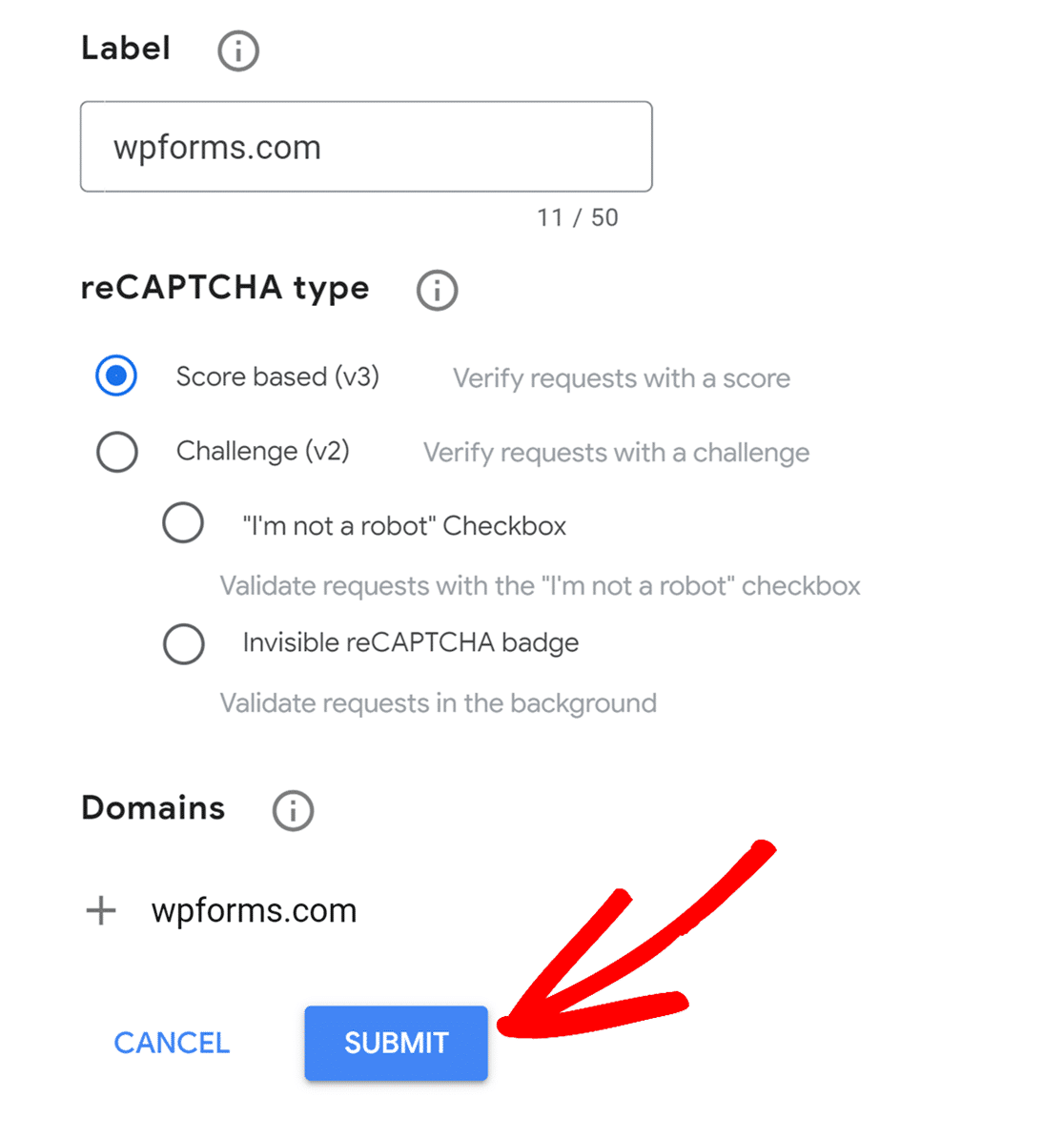
Bu derecelendirme sistemi (0,0 ila 1,0 arasında değişir), kullanıcının bir bot olma olasılığını gösterir; 1,0 büyük olasılıkla bir insan ve 0,0 büyük olasılıkla bir bottur.
WPForms'ta reCAPTCHA v3'ü yapılandırdıktan sonra, spam gönderimleriyle agresif bir şekilde mücadele etmek için Puan Eşiğini bile ayarlayabilirsiniz.
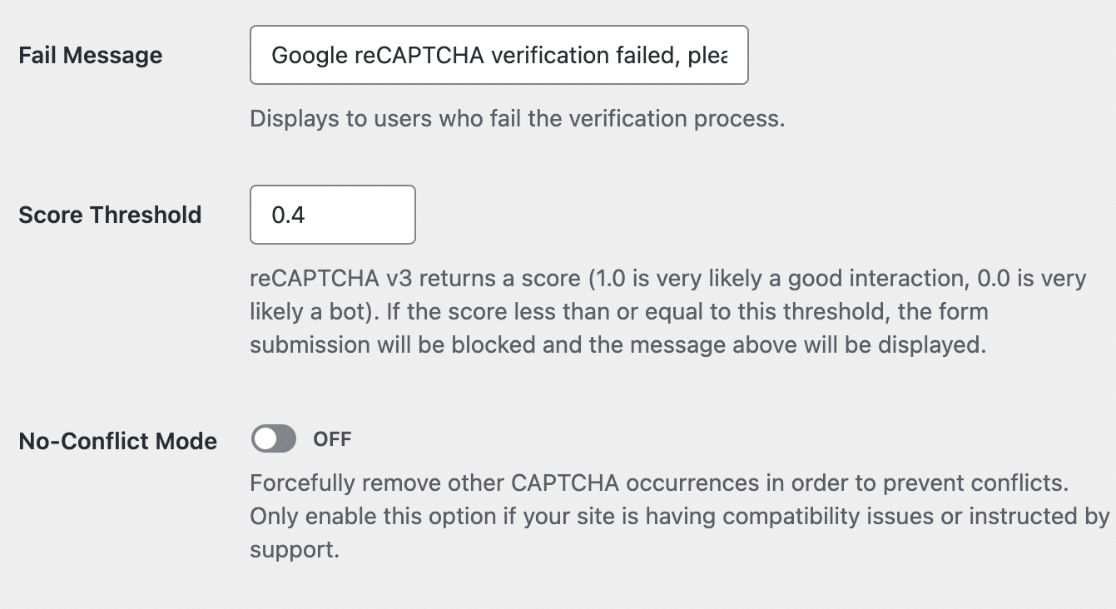
ReCAPTCHA'nın iki kez yüklenmesi gibi çakışmaları önlemek için Çatışma Olmayan Modu da etkinleştirebilirsiniz (bir kez WPForms tarafından ve diğeri WordPress temanız tarafından).
Bu, eklenti veya tema çakışmalarından kaynaklanan sorunları azaltır ve sonuçta reCAPTCHA'nın düzgün çalışmamasına neden olur.
İşiniz bittiğinde, reCAPTCHA'yı formunuza eklemek için form oluşturucuyu açmanız, Standart Alanlar bölümüne bakmanız ve reCAPTCHA alanını tıklamanız yeterlidir.
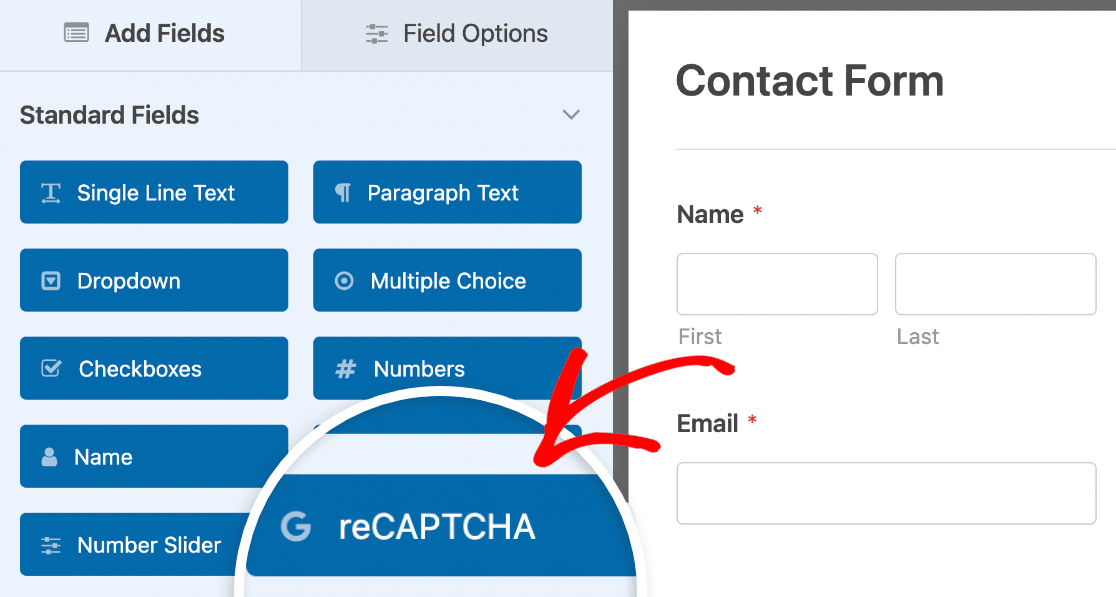
reCAPTCHA'nızın etkinleştirildiğini doğrulamak için form oluşturucunun sağ üst köşesindeki rozeti arayın.
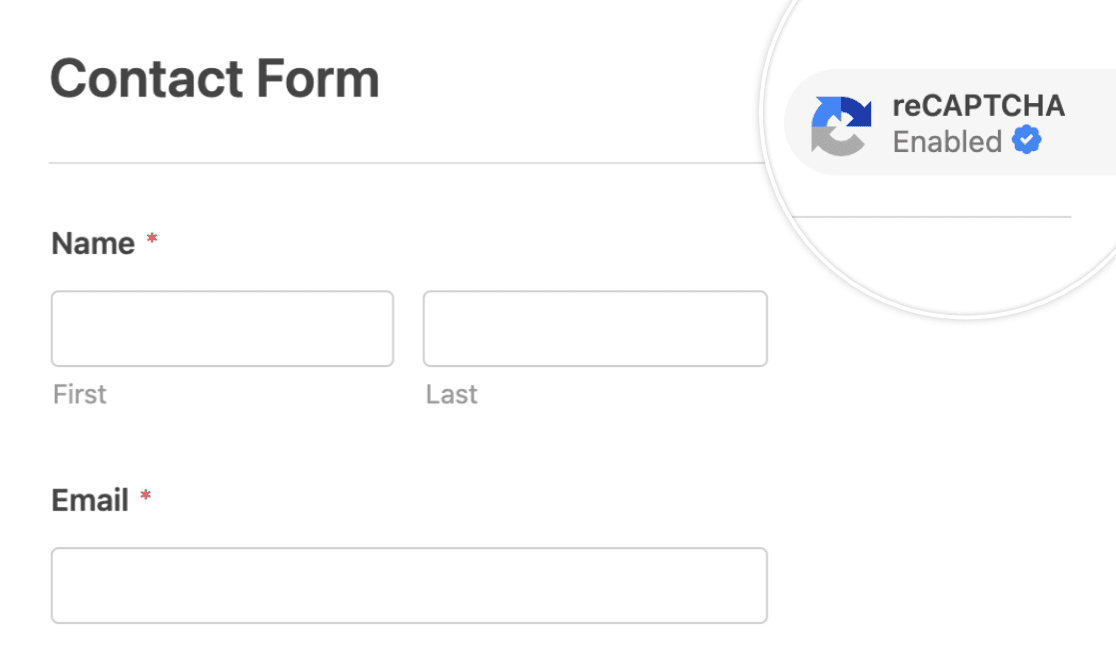
Cloudflare Turnikesi (Görünmez Widget)
Google'ın Görünmez reCAPTCHA v2 ve reCAPTCHA v3'üne benzer şekilde, Cloudflare Turnikesini (Görünmez Widget) WPForms aracılığıyla da kullanabilirsiniz.

Google reCAPTCHA'ya benzer şekilde, Cloudflare Turnstile'ı yapılandırmanız ve çalışmasını sağlamak için API anahtarlarını WPForms'a eklemeniz gerekir.
Cloudflare Turnstile'ı WPForms'a bağlamak ve Invisible widget'ını formlarınıza eklemek için bu kılavuzdaki adımları takip edebilirsiniz.

Anahtarlarınızı ayarladıktan sonra herhangi bir formunuzda Cloudflare Turnikesini etkinleştirebilirsiniz. Form oluşturucuda Standart Alanlar'ın altına bakın ve Turnike alanını seçin.
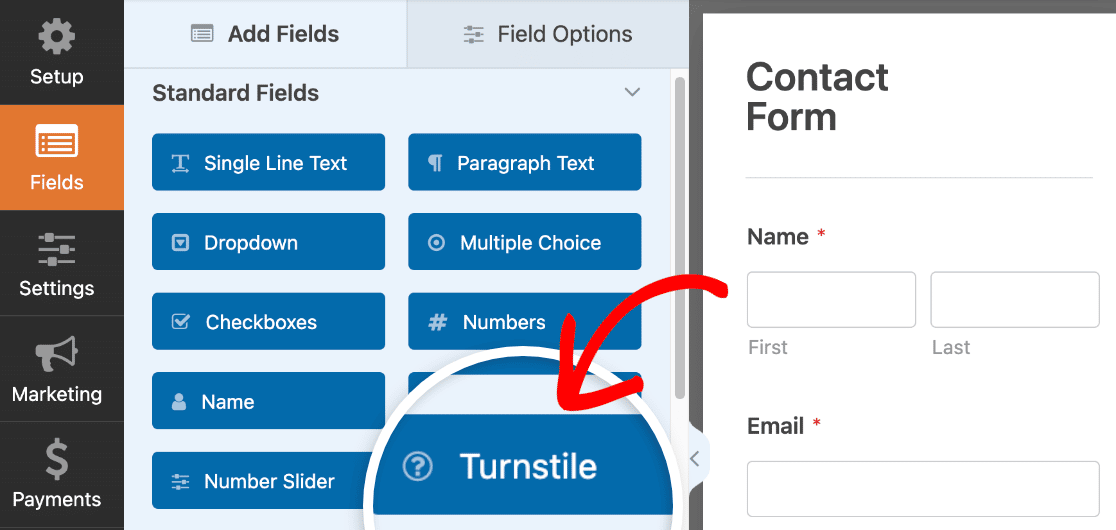
Turnike rozeti, form oluşturucunun sağ üst köşesinde bulunabilir; bu, Cloudflare Turnikenin etkin olduğunu gösterir.
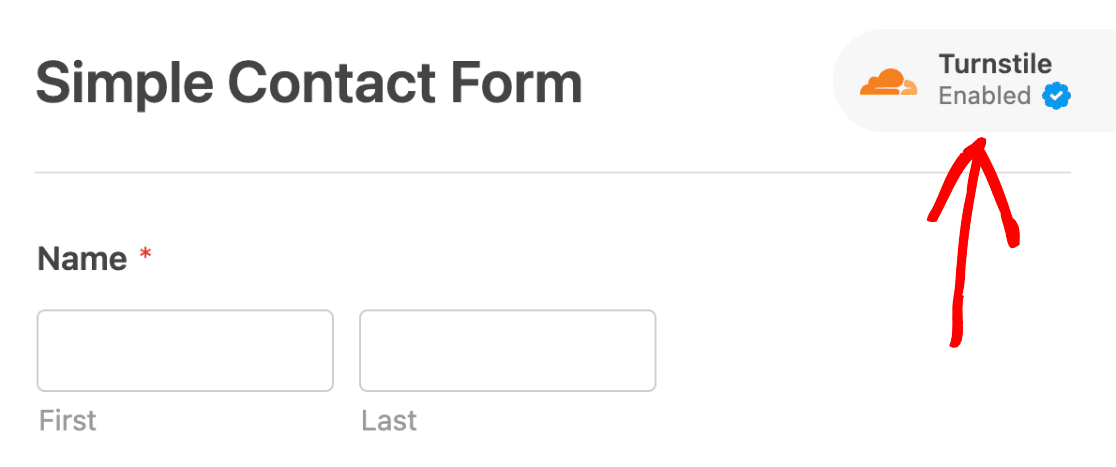
4. Erişilebilirlik için Ses Tabanlı CAPTCHA kullanın
Görsel veya görünmez CAPTCHA'lar genellikle birçok WordPress web sitesi tarafından kullanılır, ancak ses tabanlı CAPTCHA'lar pek popüler değildir.
Sesli CAPTCHA'lar, kullanıcıların daha dikkatli etkileşimde bulunmasını gerektirdiğinden, spam form gönderimlerini önlemede oldukça yararlı olabilir.
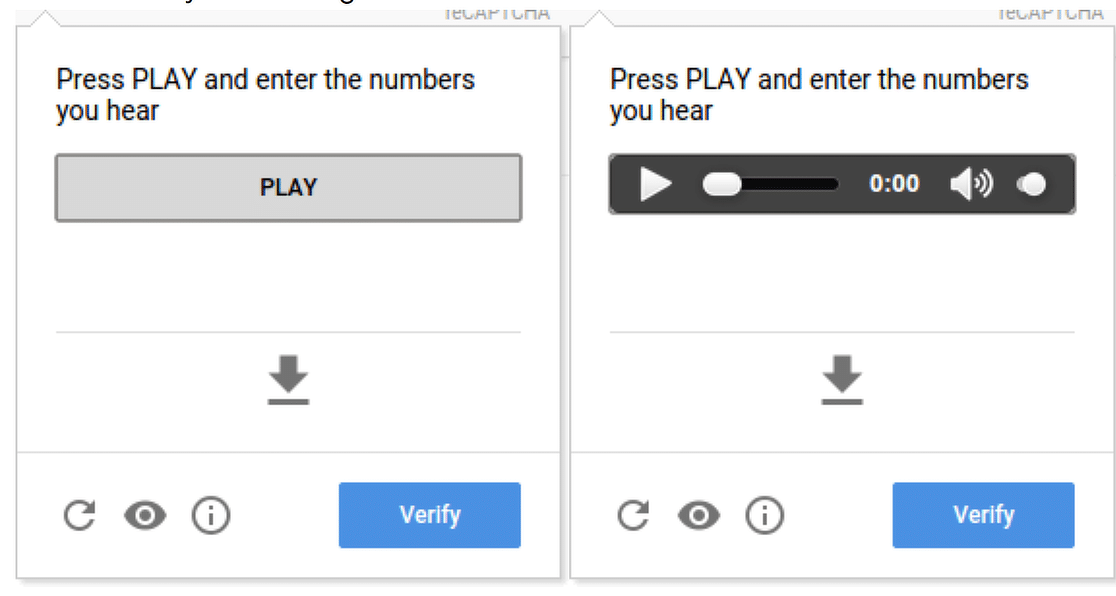
Kullanıcıların genellikle duydukları sayıları OYNAT düğmesinden veya ses kontrolünden sonra bulunan metin giriş kutusuna girmeleri gerekir.
ReCAPTCHA v2 veya hCAPTCHA'yı kullanarak WPForms'ta Ses tabanlı bir CAPTCHA'yı kolayca ayarlayabilir ve ardından bunu istediğiniz herhangi bir forma ekleyebilirsiniz.
5. E-posta Adresleri için İzin Verilenler/Reddedilenler Listeleri Oluşturun
Spam form gönderimlerini gerçekten sınırlamak ve yüksek kaliteli potansiyel müşteriler oluşturmak isteyen işletmeler için WPForms, girişleri sınırlamak için çok sayıda seçenek sunar.
Bu seçenekler arasında, sahte gönderimleri (insanlardan gelen) sınırlandırmak amacıyla belirli e-posta adresleri için bir izin verilenler/reddetme listesi oluşturma yeteneği bulunmaktadır.

- İzin Verilenler Listesi yalnızca belirli e-posta adreslerinin formunuzu göndermesine izin verir; bu, çalışanlar (kendi alanınızdaki kullanıcılar, örneğin @wpforms.com) arasında form paylaşmak gibi dahili kullanım için idealdir.
- Red Listesi belirli e-posta adreslerini/alan adlarını engeller. Örneğin, yüksek kaliteli iş fırsatları elde etmek için @gmail.com, @outlook ve @yahoo.com ile biten e-posta adreslerini engelleyebilirsiniz.
İzin verilenler listesi/reddedilenler listesi oluşturmak için oluşturucudaki herhangi bir formu açın, E-posta alanını tıklayın, Gelişmiş sekmesine gidin ve İzin Verilenler Listesi / Reddedilenler Listesi seçeneğine ilerleyin.
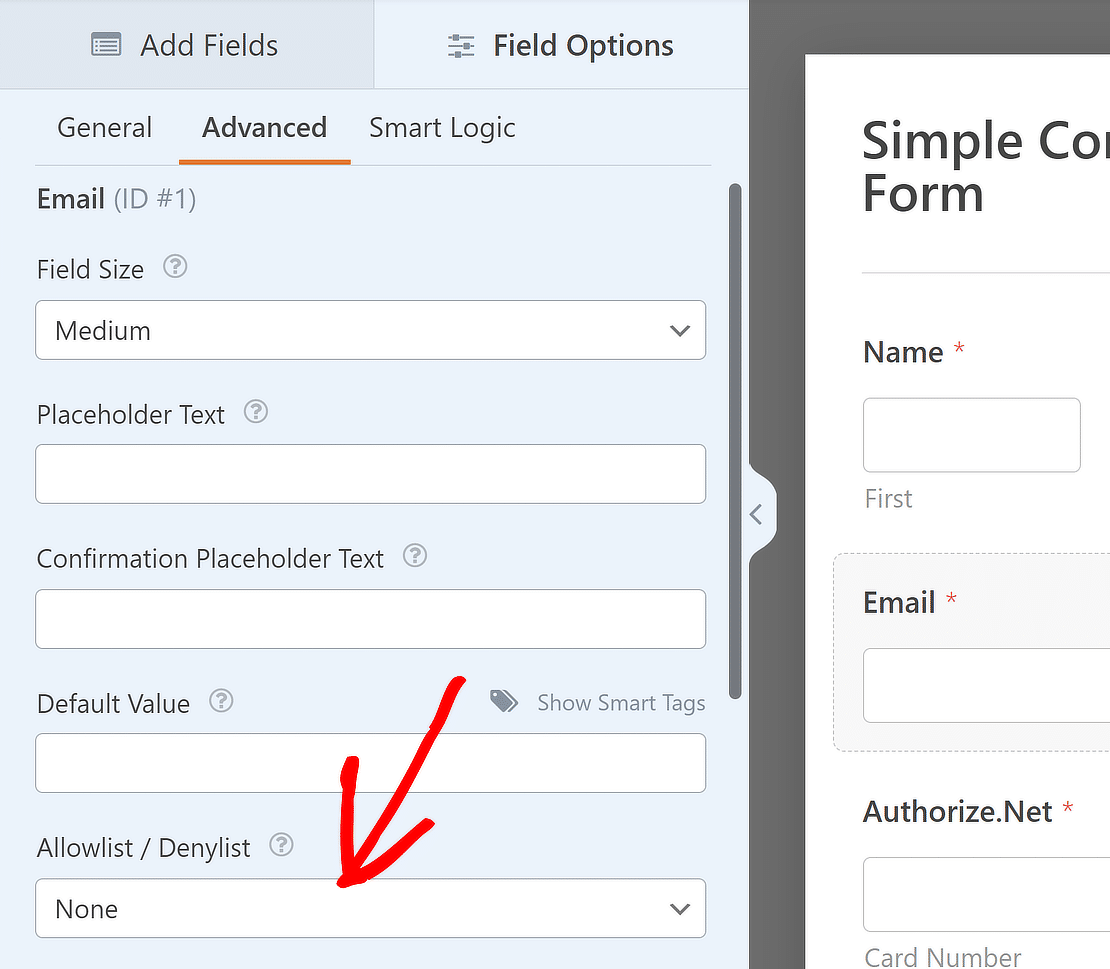
İzin Verilenler Listesi veya Reddedilenler Listesi seçeneğini seçtiğinizde, altında bir kutu açılacaktır. Kısmi bir eşleşme oluşturmak için buraya e-postanın tamamını yazabilir veya yıldız işareti * kullanabilirsiniz.
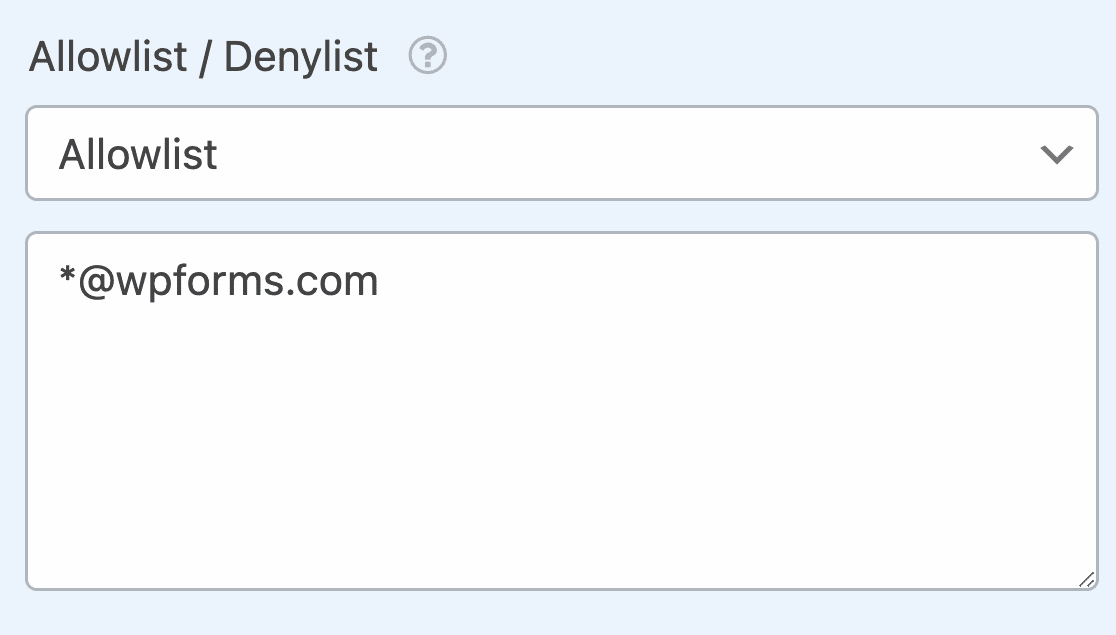
İşletmenizin ihtiyaçlarına bağlı olarak bu ayarı birden fazla formatta kısmi eşleşmeler oluşturacak şekilde yapılandırabilirsiniz. Örneğin;
-
[email protected]– belirli e-posta adresini engeller -
dummy*– “kukla” ile başlayan tüm e-posta adreslerini engeller. -
*@email.com–email.comalanındaki tüm e-posta adreslerini engeller -
a*@email.com–email.comalan adından “a” harfiyle başlayan e-posta adreslerini engeller -
[email protected], [email protected], dummy@*.co.uk– belirtilen ilk iki e-posta adresini engeller ve üçüncüsü için kısmi eşleşme oluşturur
Ekleyebileceğiniz e-posta veya kısmi eşleşme sayısında herhangi bir sınırlama yoktur ve yıldız işaretini istediğiniz yere koyabilirsiniz.
6. Form Gönderimlerini Ülkeye Göre Kısıtlayın
Belirli ülkeler/konumlar için spam gönderimlerini önlemeye yönelik ek bir güvenlik önlemi olarak WPForms'ta bir ülke filtresini de etkinleştirebilirsiniz.
İşletmeniz yalnızca belirli bir bölgede veya ülkede faaliyet gösteriyorsa ve alakalı potansiyel müşteriler elde etmeye odaklanmak istiyorsanız, bu da yararlı olabilir.
Bu ayara erişmek için form oluşturucuda Ayarlar » Spam Koruması ve Güvenlik bölümüne gidin. Ardından Ülke filtresini etkinleştir seçeneğini AÇIK konuma getirin.
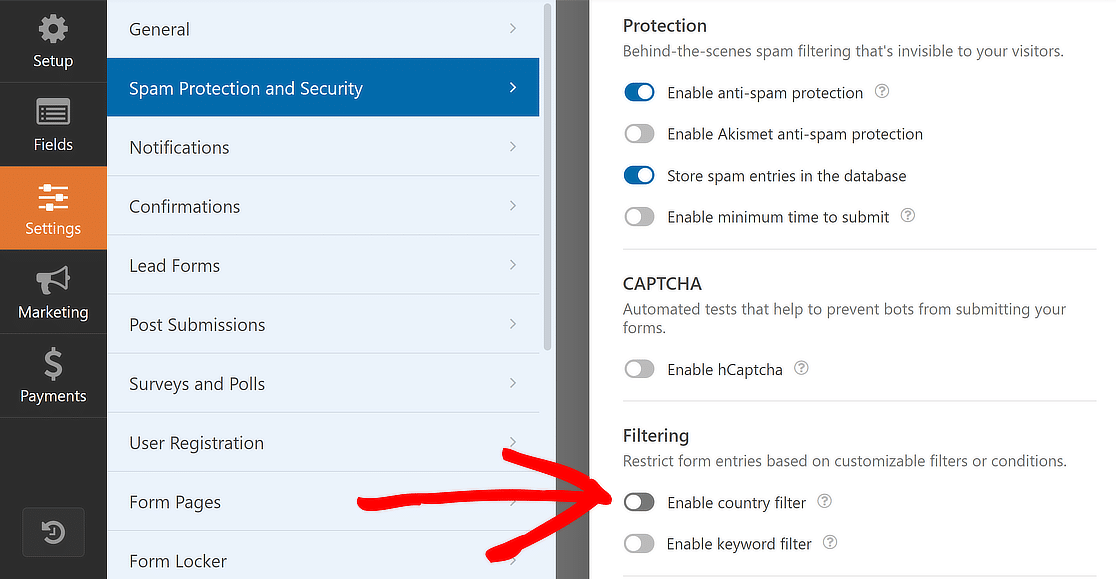
Etkinleştirildiğinde, açılır menüyü kullanarak belirli ülkelerden yapılan gönderimlere İzin Ver veya Reddet seçeneğini seçebilirsiniz.
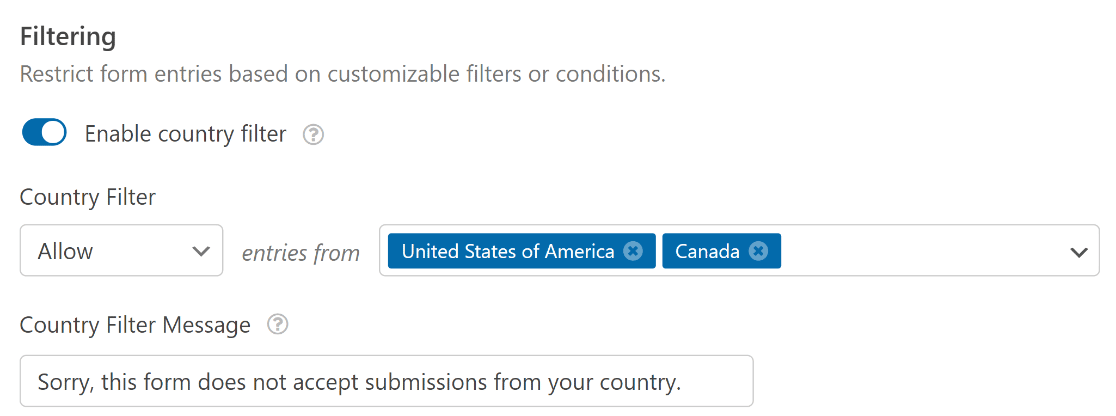
Yukarıda görebileceğiniz gibi, yalnızca Amerika Birleşik Devletleri ve Kanada'dan girişlere izin verdiğimiz bir Ülke Filtresi oluşturduk.
7. Formunuzda Anahtar Kelime Filtrelemeyi Etkinleştirin
WPForms, insan ziyaretçilerin spam gönderimlerini engellemek için başka bir önleyici tedbir sunar: Anahtar Kelime filtresi seçeneği.
Bu, özellikle bazı kişiler küfür içeren formlar gönderdiğinde yararlı olabilir (büyük web sitelerinde yaygın olarak görülen bir durum).
Bu ayara erişmek için form oluşturucuda Ayarlar » Spam Koruması ve Güvenlik bölümüne gidin. Ardından, Anahtar kelime filtresini etkinleştir seçeneğini AÇIK konumuna getirin.
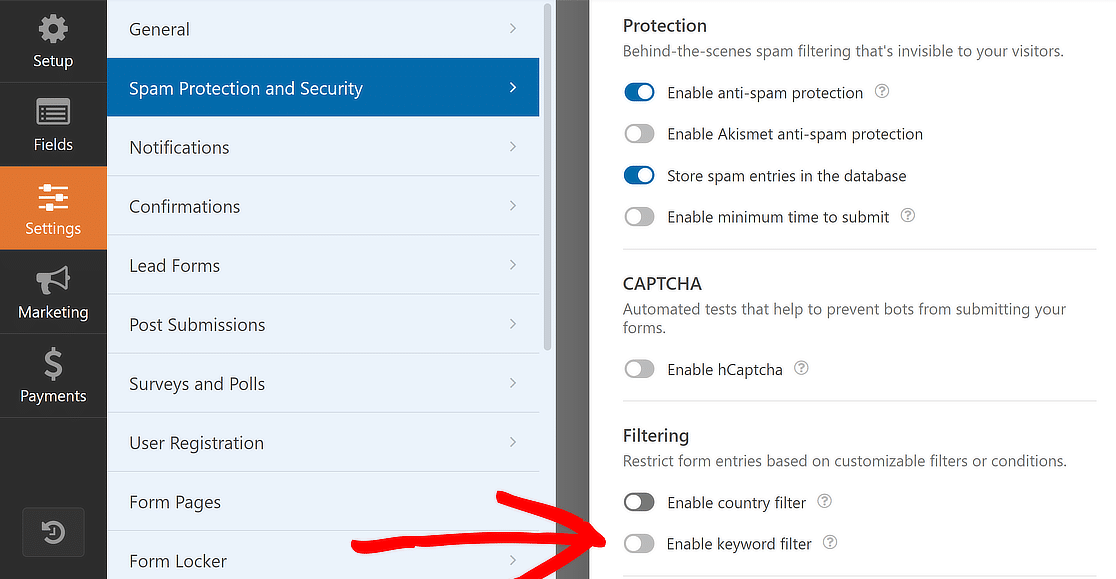
Bu seçeneği etkinleştirdikten sonra, altında engellemek istediğiniz anahtar kelimelerin listesini ekleyebileceğiniz yeni bir kutu görünecektir.
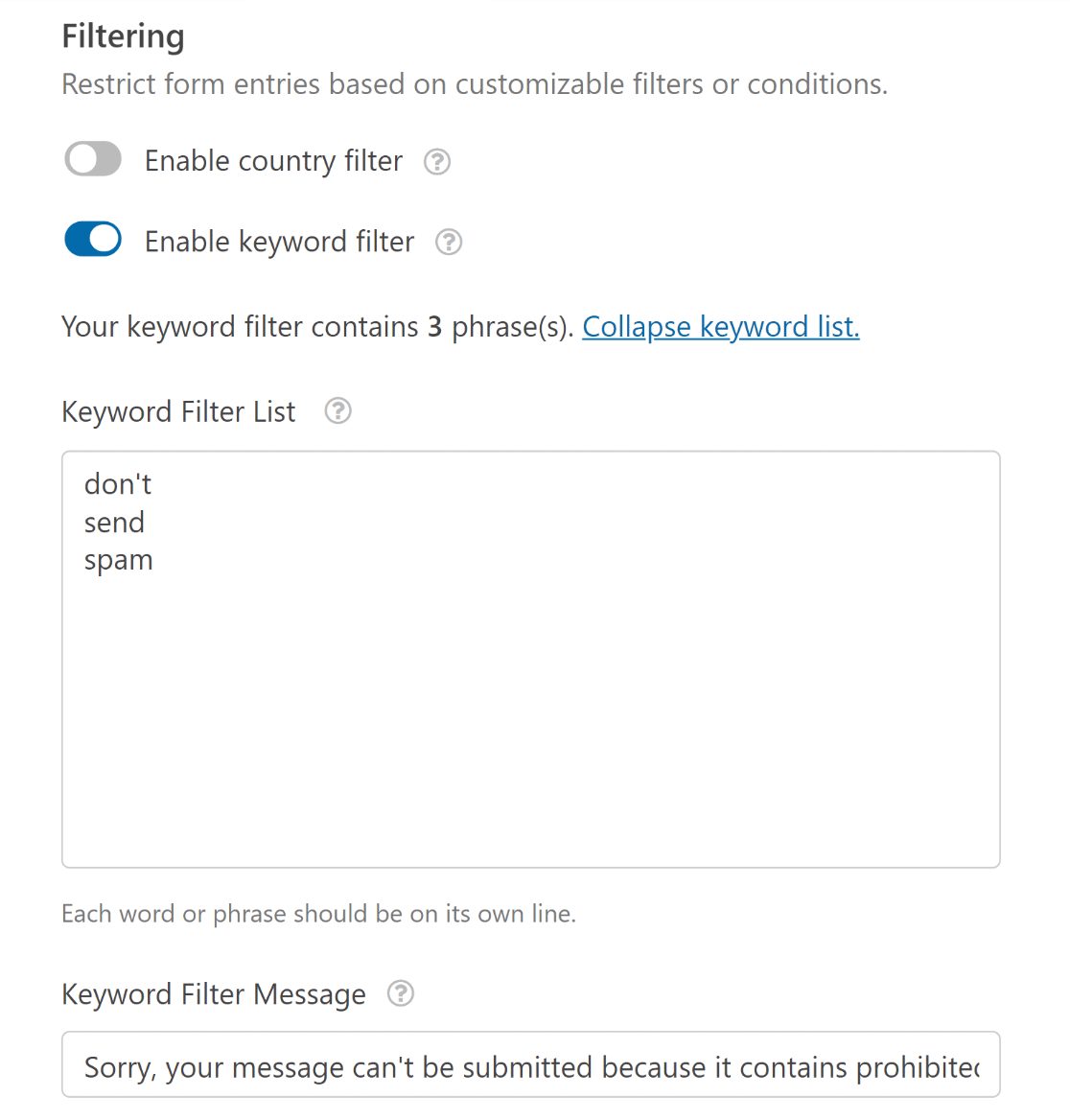
Parçacığa eklediğiniz kelimeleri içeren tüm gönderimleri engelleyeceği için bu seçimi yaparken dikkatli olun; dolayısıyla gerçek mesajları engellememek için çok spesifik olun.
8. Form Gönderimlerine Bir Süre Sınırı Getirin
Spam gönderimlerini engellemeye yönelik diğer önleyici tedbirlerin yanı sıra, form gönderimlerine bir süre sınırı da uygulayabilirsiniz.
Etkinleştirmek için Ayarlar » Spam Koruması ve Güvenliği seçeneğine gidin. Ardından, Gönderim için minimum süreyi etkinleştir seçeneğini AÇIK konuma getirin ve süre sınırını buna göre ayarlayın.
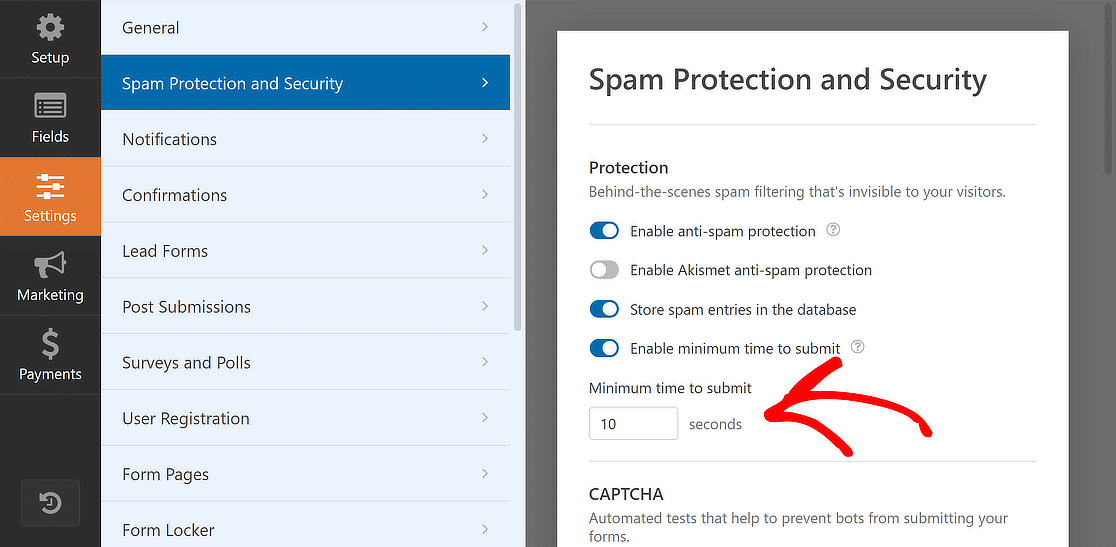
Bu seçeneğin yalnızca uzunluğu kısa olan ve doldurulması için önemli bir zaman yatırımı gerektirmeyen formlar için yararlı olduğunu unutmayın.
Örneğin, bir iletişim formu aracılığıyla çok fazla spam gönderimi alıyorsanız, form gönderimlerine bir süre sınırı getirmeyi seçebilirsiniz.
9. WPForms Anti-Spam Belirteci'ni etkinleştirin
Bu, spam'i durdurmanın harika bir yoludur çünkü kullanıcıların spam kontrolünü geçmek için hiçbir şey yapmasına gerek yoktur. Kullanıcılar formu doldurdukça WPForms benzersiz bir gizli belirteç ekler.
Spam robotları belirteci bulamazlar ve onsuz formu gönderemezler, dolayısıyla takılıp kalırlar. Gerçek kullanıcılar onun orada olduğunu fark etmezler bile.
Yeni bir form oluşturduğunuzda WPForms anti-spam belirteci hemen açılır. Manuel olarak etkinleştirmek istiyorsanız formunuzu form oluşturucuda açın.
Ayarlar » Spam Koruması ve Güvenliği seçeneğine gidin. Ardından Akismet anti-spam korumasını etkinleştir seçeneğini AÇIK konumuna getirin.
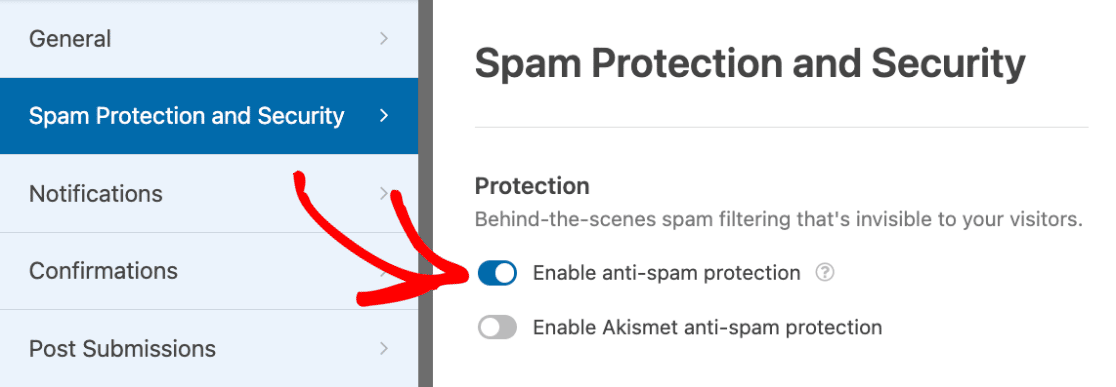
Spambotlar artık WordPress iletişim formunuza erişemez ve gerçek ziyaretçiler herhangi bir kesinti yaşamaz.
10. Formunuzu Akismet'e Bağlayın
Birçok kişi spam'ı durdurmak için Akismet'i kullanıyor. Sahte girişleri durdurmak için şüpheli görünen form gönderimlerini anında bulup engelleyebilir.
WPForms, şüpheli form gönderimlerini otomatik olarak tanımlamak ve engellemek için Akismet ile yerel bir entegrasyon sunar. Bu etkileyici değil mi?
Bu seçeneği etkinleştirmek için formunuzu açın, Ayarlar » Spam Koruması ve Güvenliği bölümüne gidin ve Akismet anti-spam korumasını etkinleştir seçeneğini AÇIK konuma getirin.
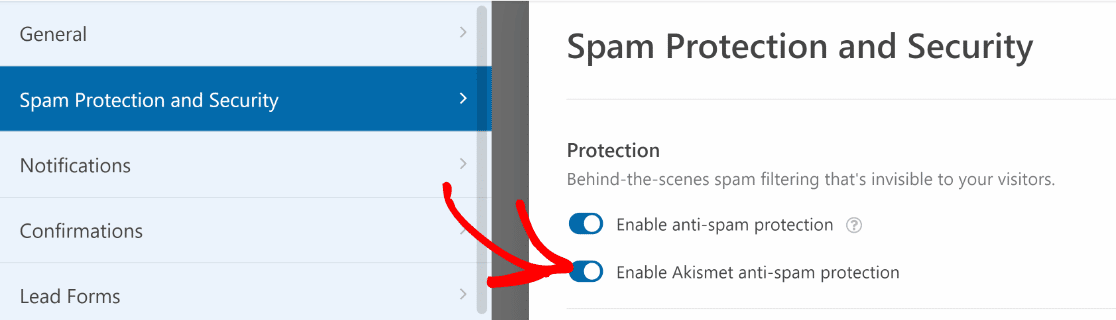
Sitenizi Akismet hesabınıza bağlamadıysanız bu ayarın form oluşturucuda görünmeyeceğini unutmayın.
WPForms'taki CAPTCHA Erişilebilirlik Seçenekleri hakkında SSS
CAPTCHA erişilebilirlik seçenekleri okuyucularımız arasında popüler bir ilgi konusudur. Bunlarla ilgili sık sorulan bazı soruların yanıtlarını burada bulabilirsiniz.
CAPTCHA 508 uyumlu mu?
Evet, CAPTCHA (Bilgisayarları ve İnsanları Ayırmak için Tamamen Otomatikleştirilmiş Herkese Açık Turing testi), doğru şekilde uygulandığında 508 uyumlu hale getirilebilir.
Bu, ekran okuyucu kullananlar da dahil olmak üzere engelli kişilerin erişimine açık olması gerektiği anlamına gelir. Uyumluluk açısından CAPTCHA'lar, görme bozukluğu olan kullanıcılara yönelik sesli CAPTCHA'lar gibi alternatif erişim yöntemleri sunmalıdır.
CAPTCHA WCAG uyumlu mu?
CAPTCHA, yeteneklerine bakılmaksızın tüm kullanıcılar tarafından erişilebilir olmasını sağlayan seçenekler içeriyorsa, Web İçeriği Erişilebilirlik Yönergelerine (WCAG) uygun olabilir. CAPTCHA'yı tamamlamanın görsel bulmacalar ve ses seçenekleri gibi birden fazla yolunun sağlanması, erişilebilirlik standartlarının karşılanmasına yardımcı olur.
reCAPTCHA WCAG uyumlu mu?
Google'ın reCAPTCHA'sı, çeşitli kullanıcıların ihtiyaçlarını karşılamak için görüntü tanıma veya ses CAPTCHA'ları gibi farklı zorluklar sunarak WCAG2 standartlarıyla uyumlu hale gelebilir. Erişilebilirlik sorunlarını önlemek için bunu doğru şekilde yapılandırmak önemlidir.
CAPTCHA bir güvenlik açığı mıdır?
CAPTCHA, insan kullanıcıları botlardan ayırarak güvenliği artırmak için tasarlanmıştır. Ancak, kötü uygulanan CAPTCHA'lar atlanabilir ve potansiyel olarak güvenlik riskleri oluşturabilir. Düzenli güncellemeler ve saygın CAPTCHA hizmetlerinin seçilmesi güvenliğin sürdürülmesi açısından çok önemlidir.
CAPTCHA devre dışı bırakılabilir mi?
Evet, CAPTCHA web sitelerinde devre dışı bırakılabilir. Ancak spam ve kötüye kullanımı önlemek için alternatif güvenlik önlemlerinin alınması önemlidir. Örneğin WPForms, CAPTCHA'ya güvenmeden etkili spam önleme özellikleri sunarak kullanıcı dostu bir deneyim sunar.
CAPTCHA olmadan spam formunu nasıl durdurabilirim?
CAPTCHA olmadan form spam'ını durdurmak için form belirteçleri, zaman sınırları, anahtar kelime filtreleri, ülke filtreleri gibi spam önleme özellikleri ve Akismet gibi spam önleme hizmetleriyle entegrasyon yeteneği içeren WPForms'u kullanmayı düşünün. Bu yöntemler etkilidir ve kullanıcı deneyimini bozmaz.
Turnike CAPTCHA'dan daha mı iyi?
Turnike, spam'e karşı koruma sağlarken daha az müdahaleci bir kullanıcı deneyimi sağlamayı amaçlayan CAPTCHA'ya bir alternatiftir. CAPTCHA'ya kıyasla etkinliği, belirli ihtiyaçlara ve uygulamaya bağlı olarak değişebilir. Çoğu kişi için Turnikenin daha az müdahaleci doğası onu tercih edilen bir seçenek haline getiriyor.
Yapay zeka CAPTCHA'yı alt edebilir mi?
Yapay zeka teknolojisi ilerledikçe, bazı yapay zeka programları belirli CAPTCHA türlerini çözebilir. Ancak CAPTCHA hizmetleri gelişmeye devam ediyor ve yapay zekanın atlatması daha zor olan daha karmaşık zorluklar ve algoritmalar ortaya çıkarıyor. Bu, her iki tarafta da işlevsellikte sürekli bir iyileştirme döngüsüdür.
Sonra, İletişim Formu E-postalarınızın Neden Spam'e Gittiğini Öğrenin (+ Nasıl Düzeltilir)
E-posta teslim edilebilirlik sorunlarınızı düzeltmek için, web sitenizin e-postalarını doğru kimlik doğrulamayla düzgün yapılandırılmış bir posta sunucusu aracılığıyla göndermek için WP Mail SMTP eklentisinin nasıl kullanılacağını açıklayan bu kılavuza göz atın.
WordPress Formunuzu Şimdi Oluşturun
Formunuzu oluşturmaya hazır mısınız? En kolay WordPress form oluşturucu eklentisiyle bugün başlayın. WPForms Pro çok sayıda ücretsiz şablon içerir ve 14 günlük para iade garantisi sunar.
Bu makale size yardımcı olduysa, daha fazla ücretsiz WordPress öğreticisi ve kılavuzu için lütfen bizi Facebook ve Twitter'da takip edin.
